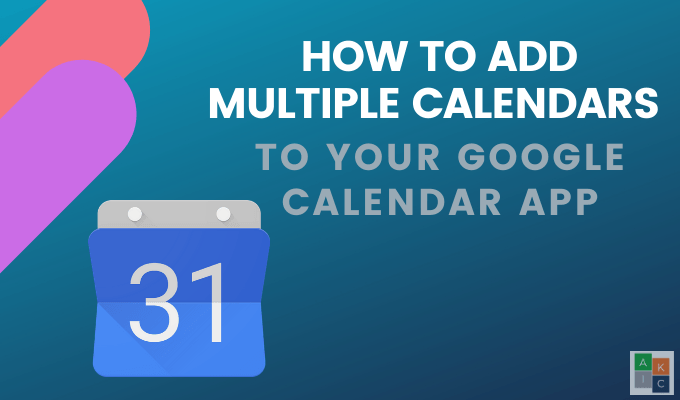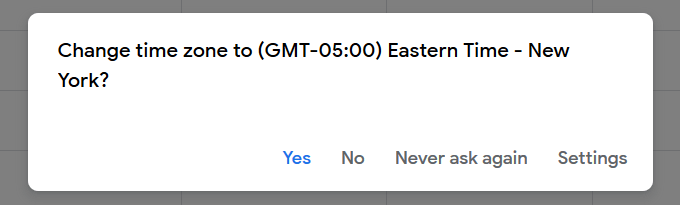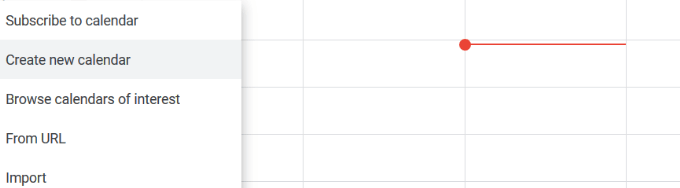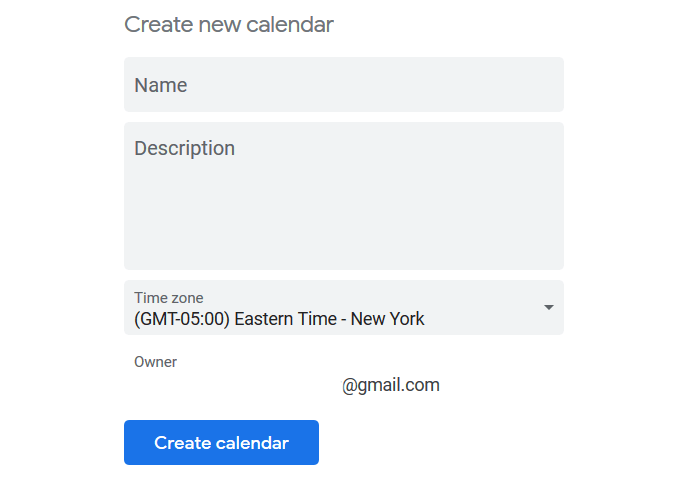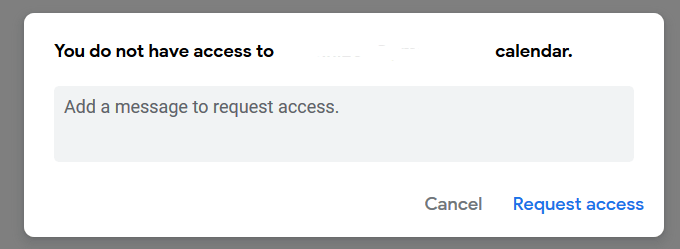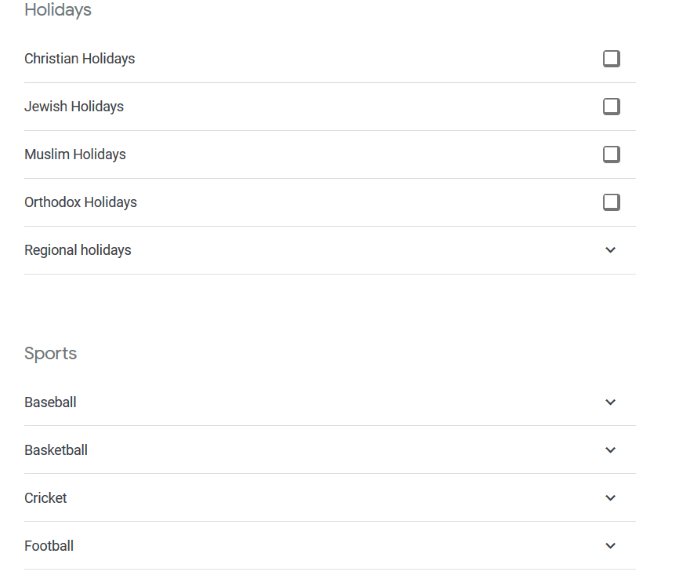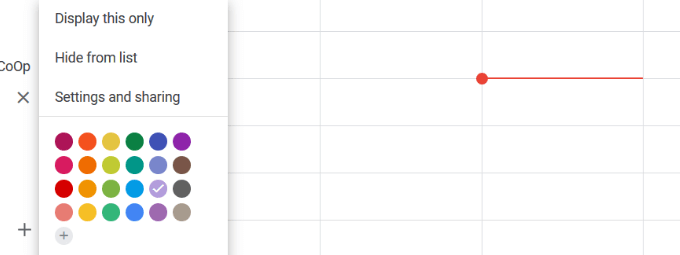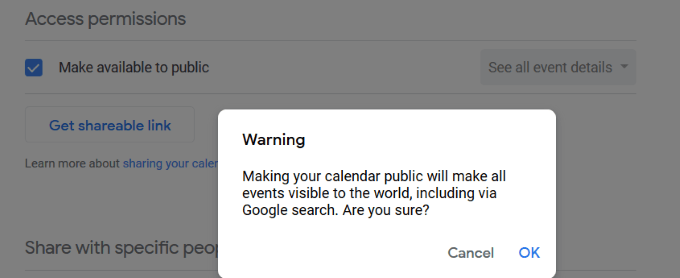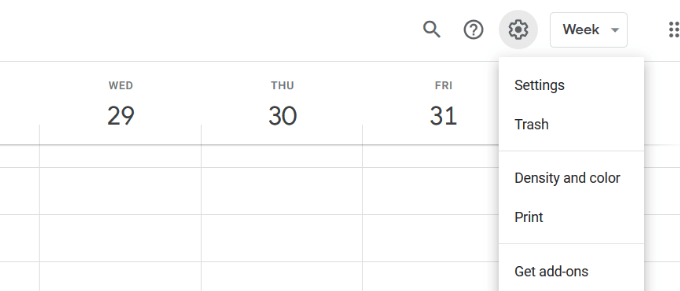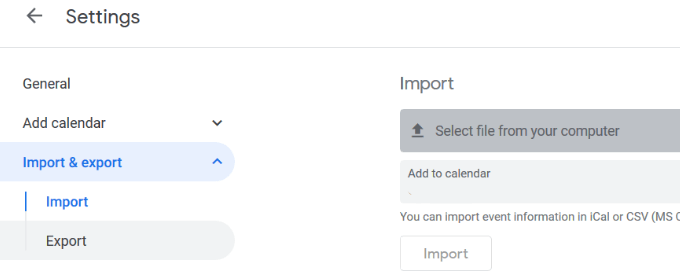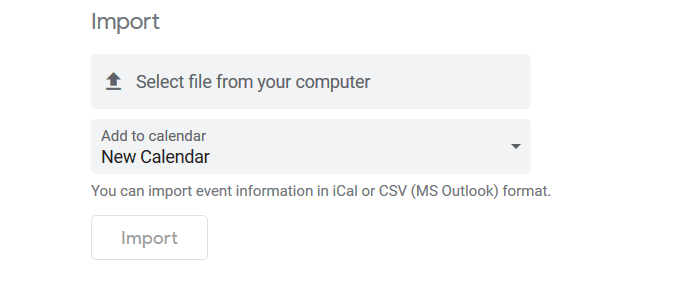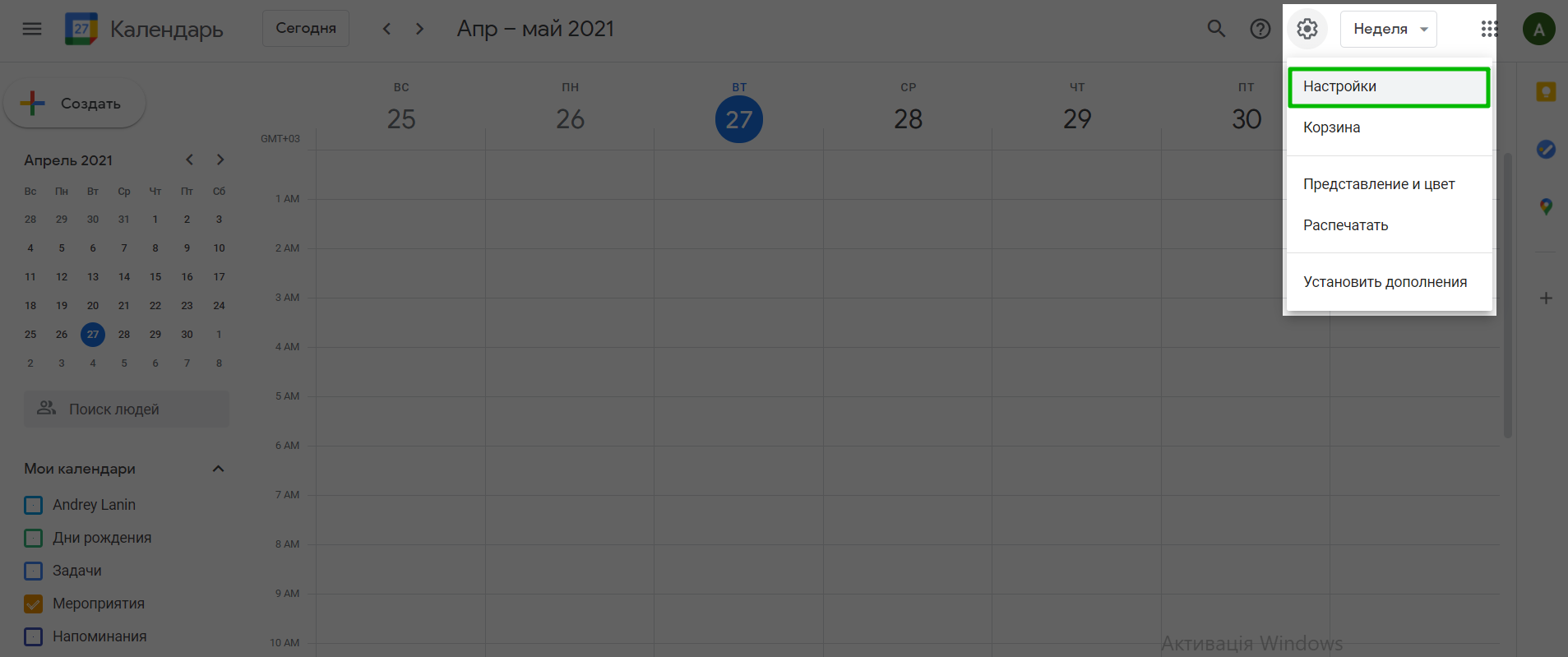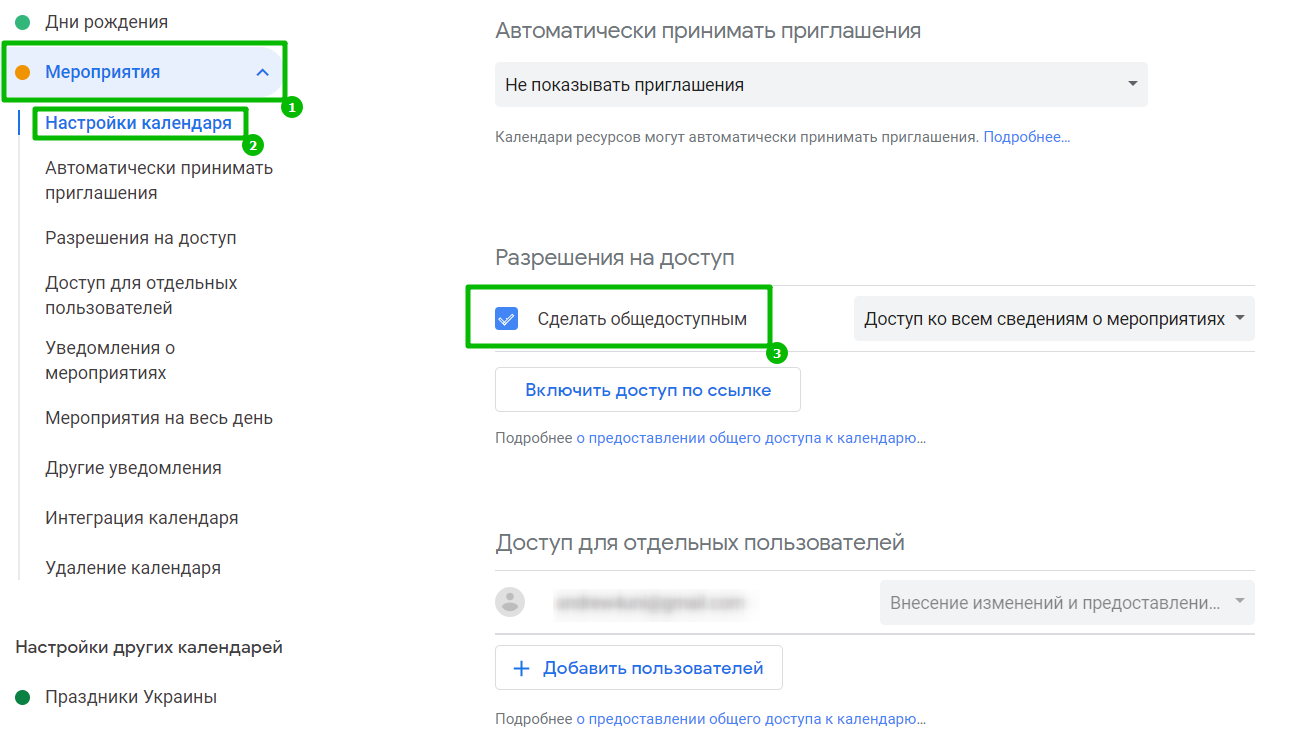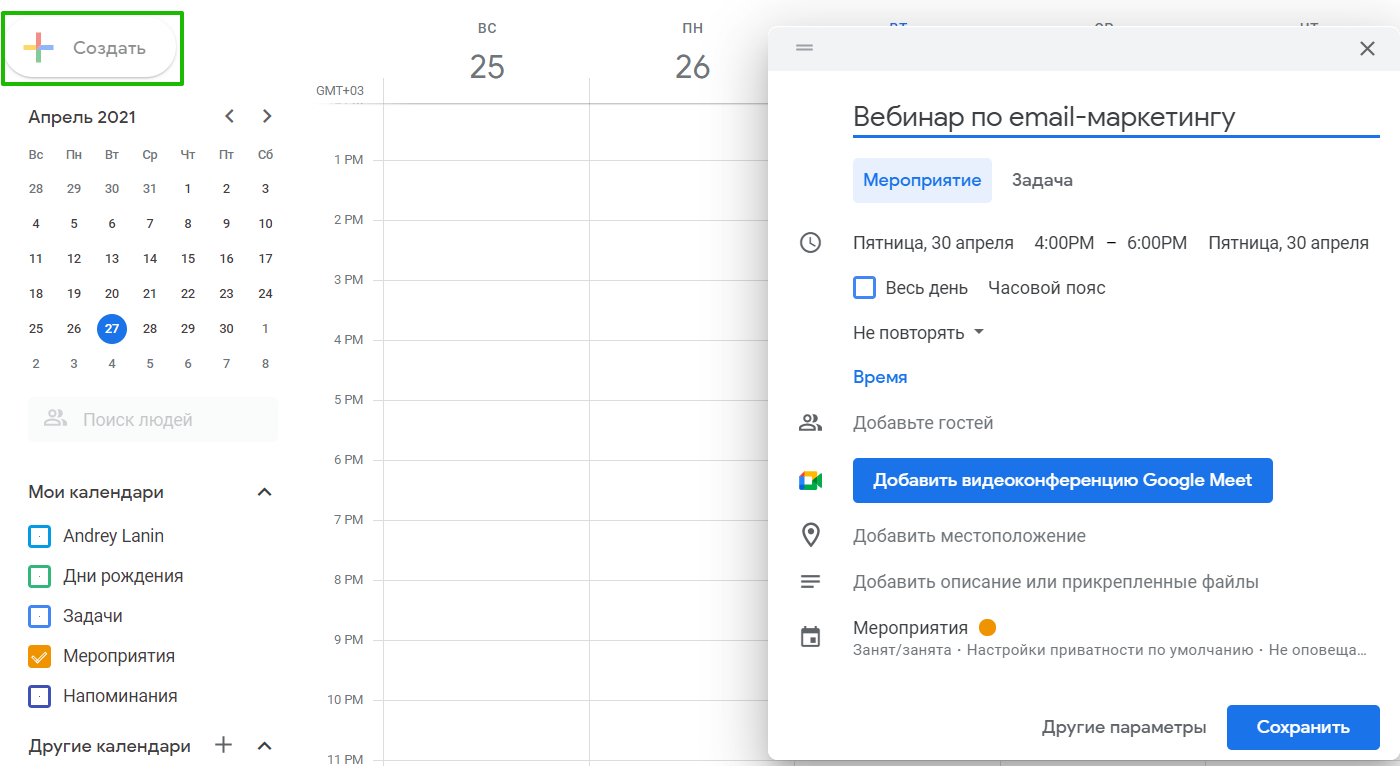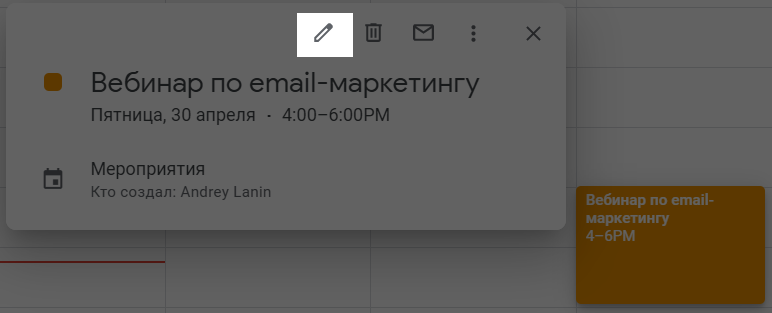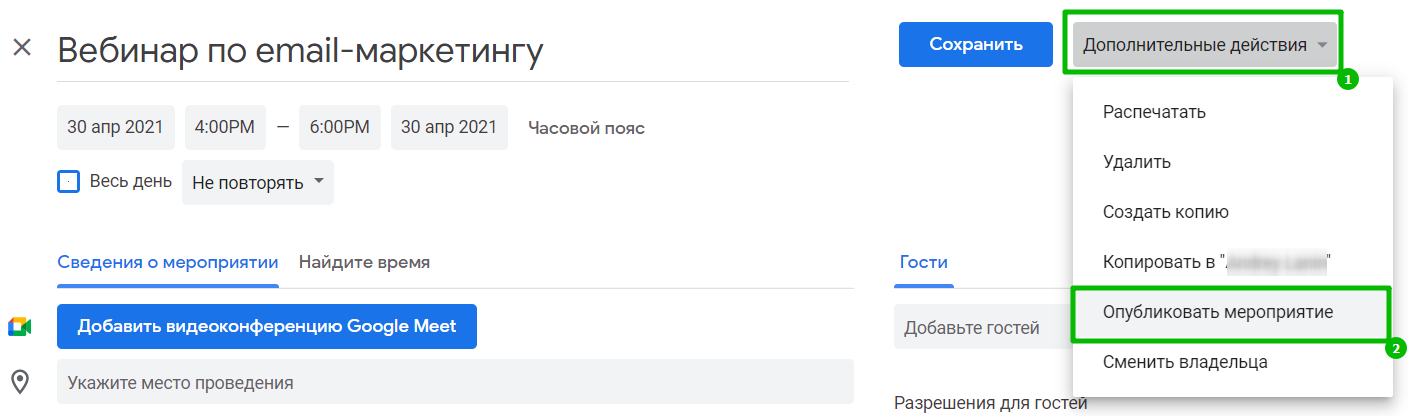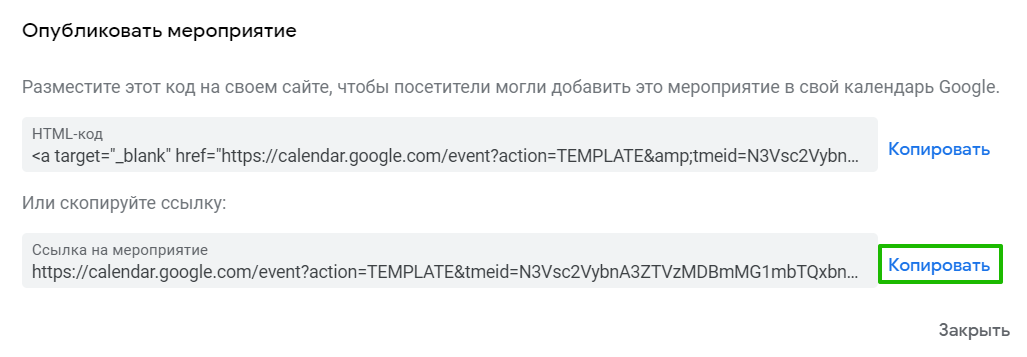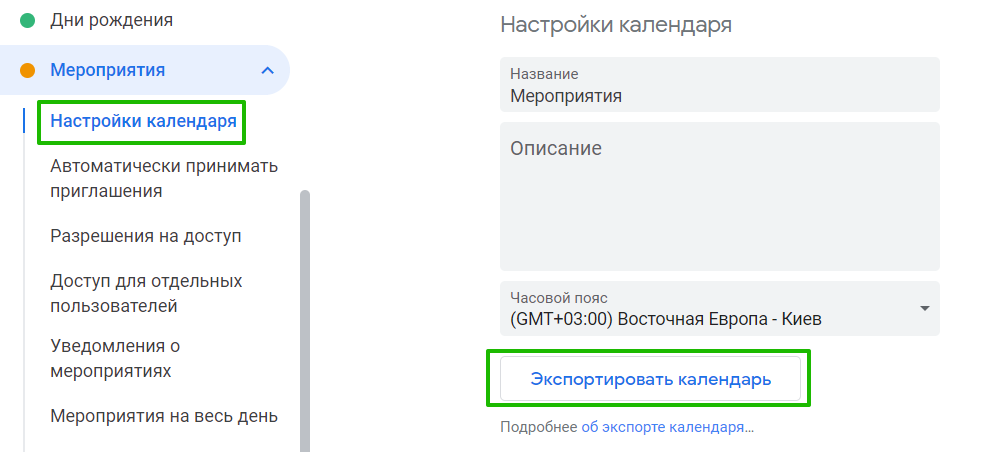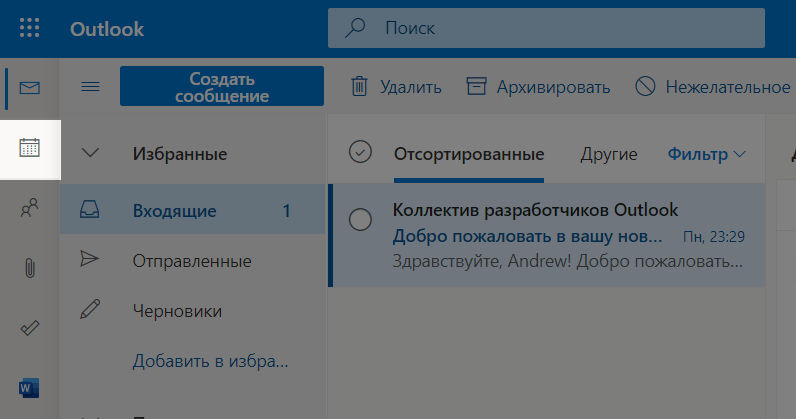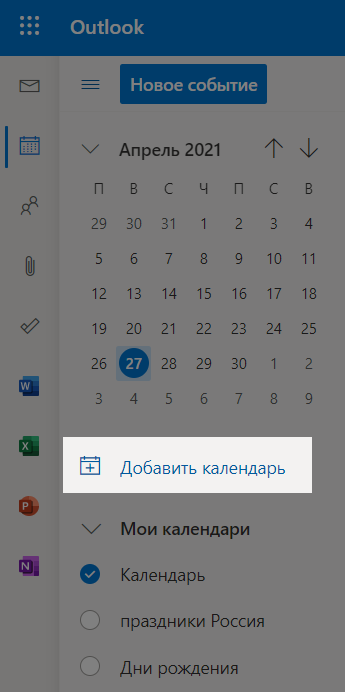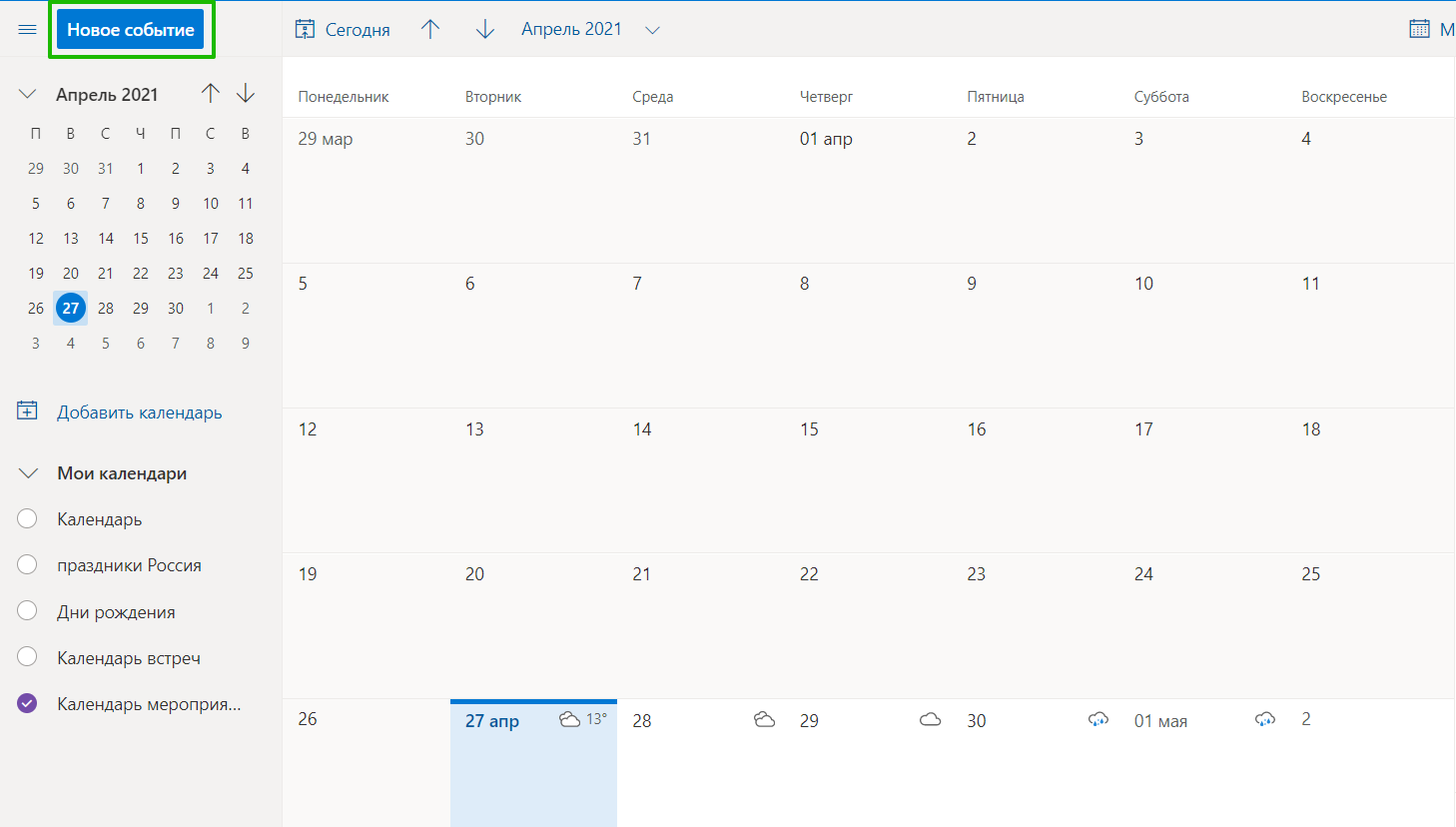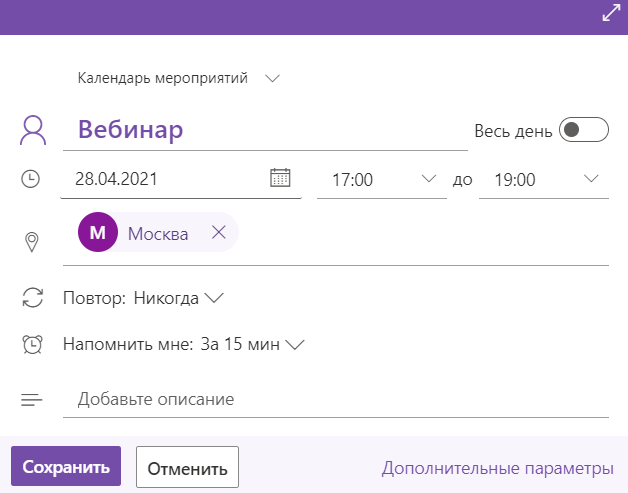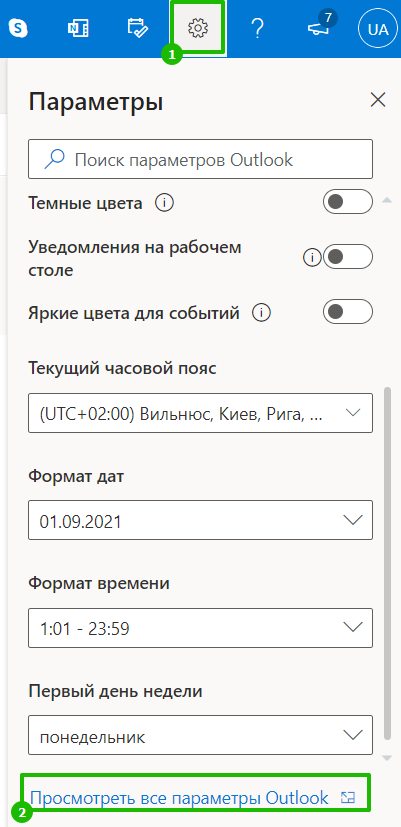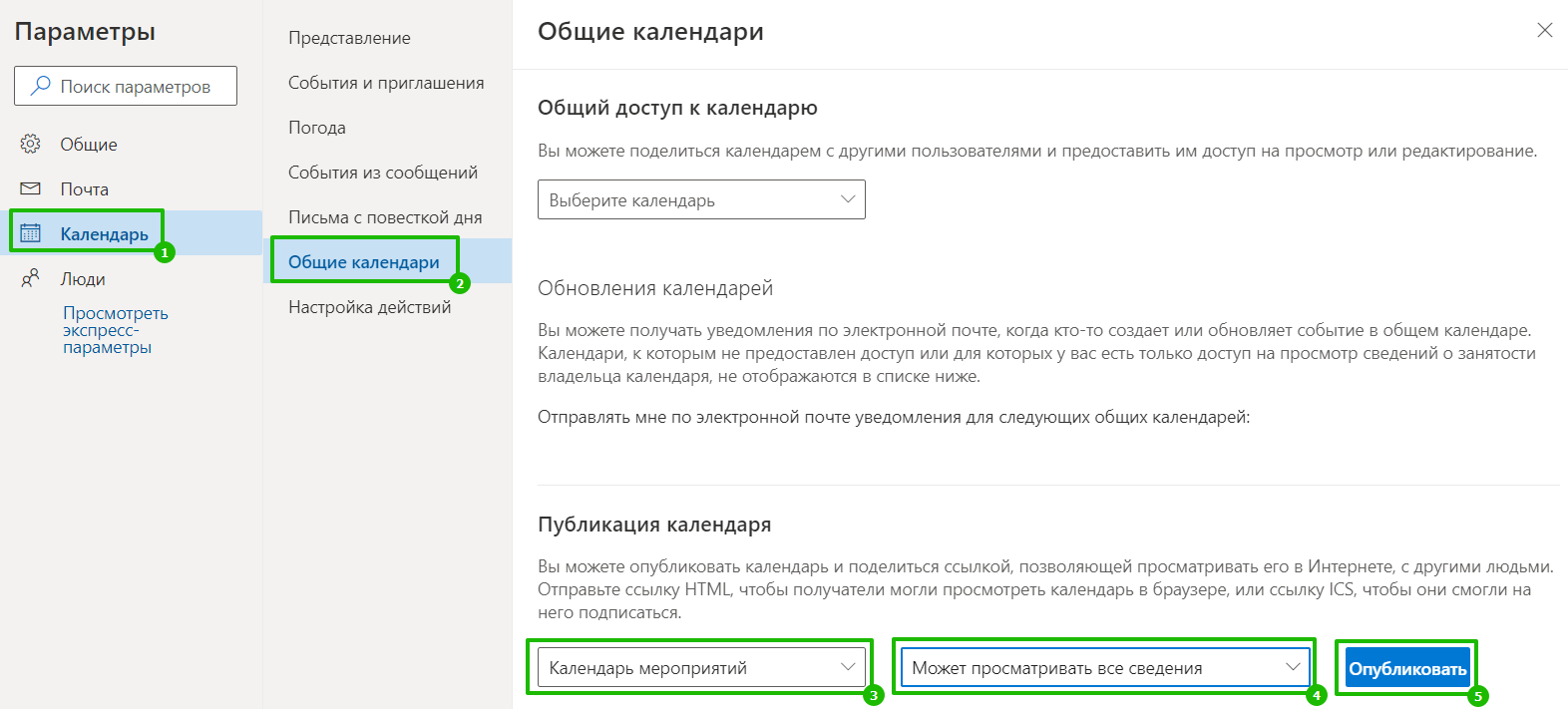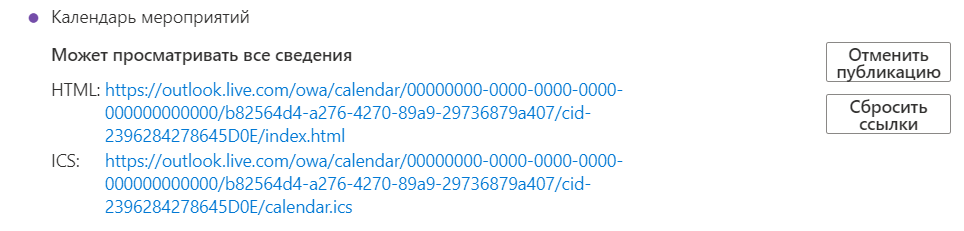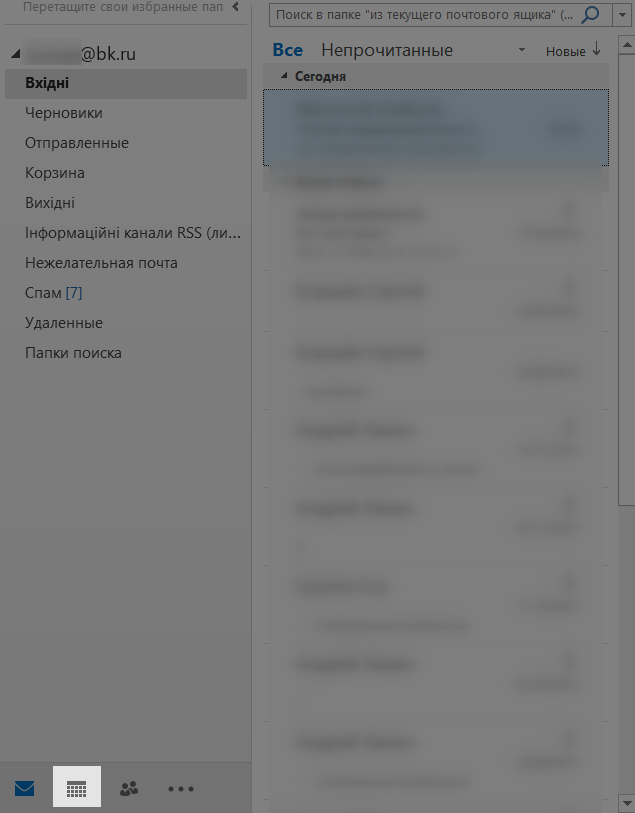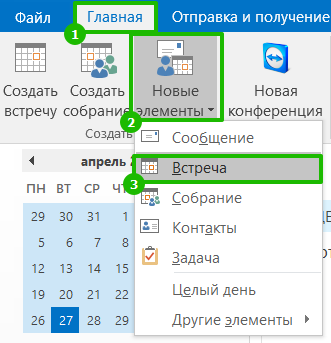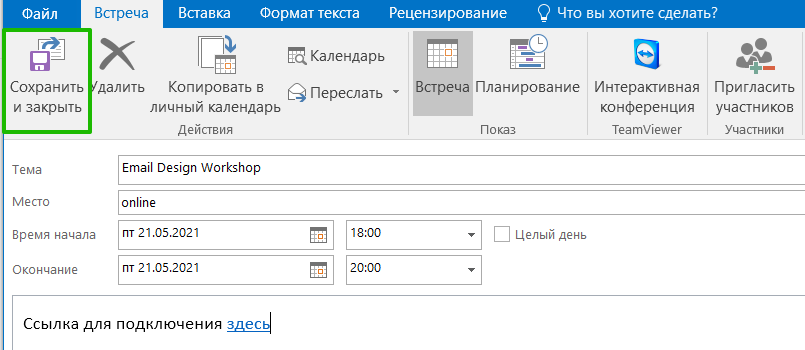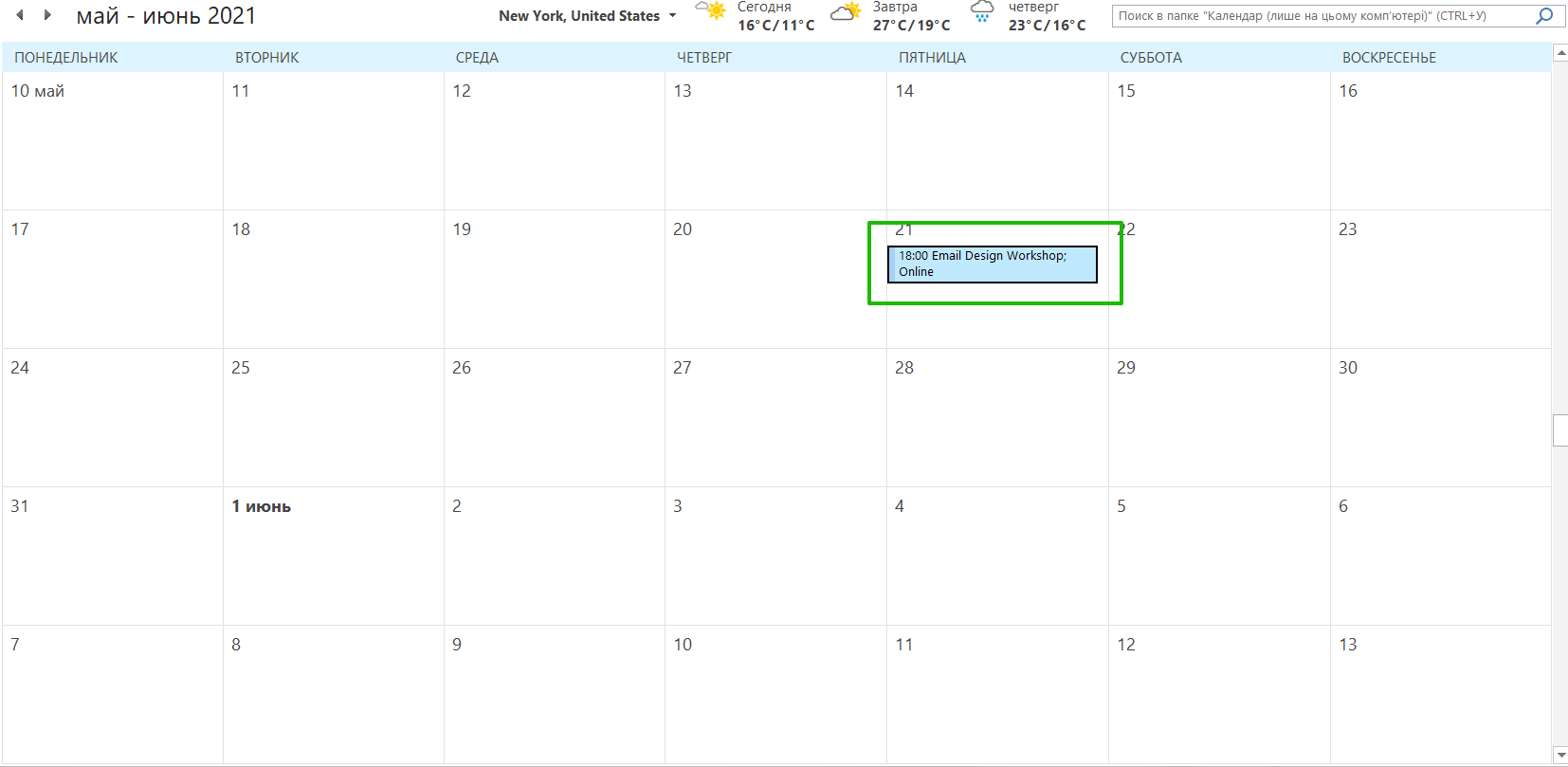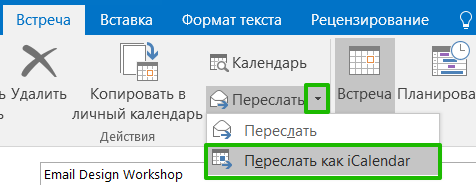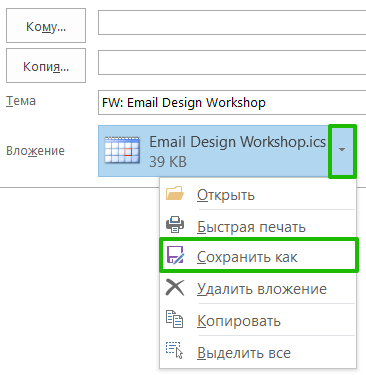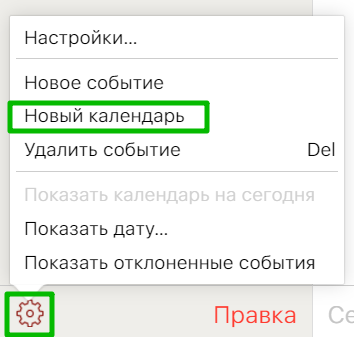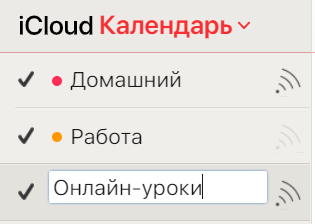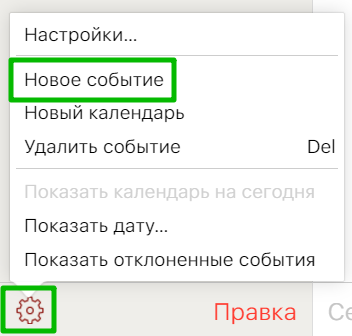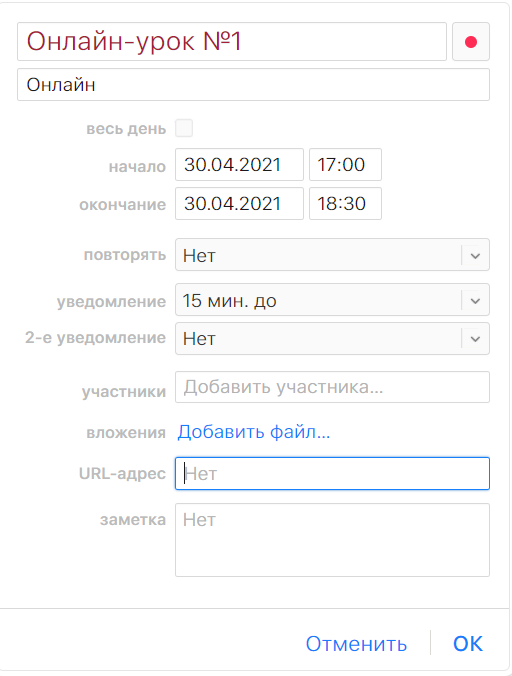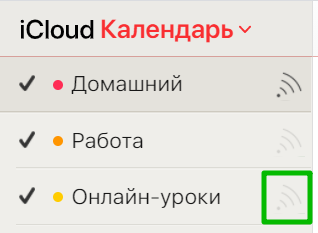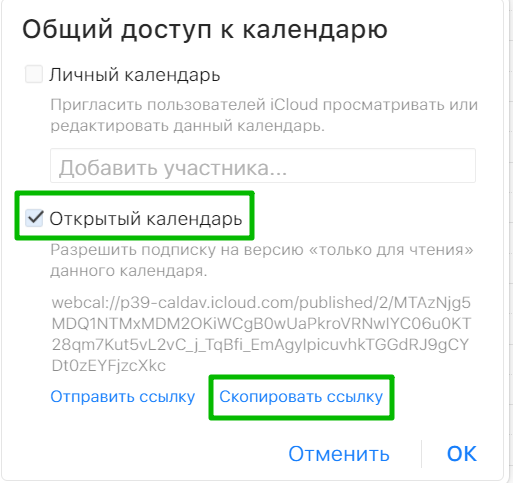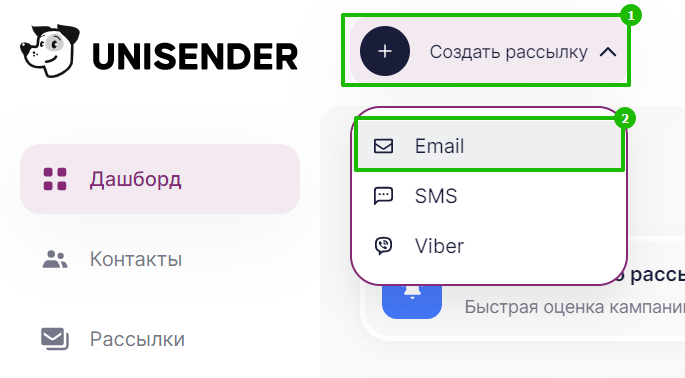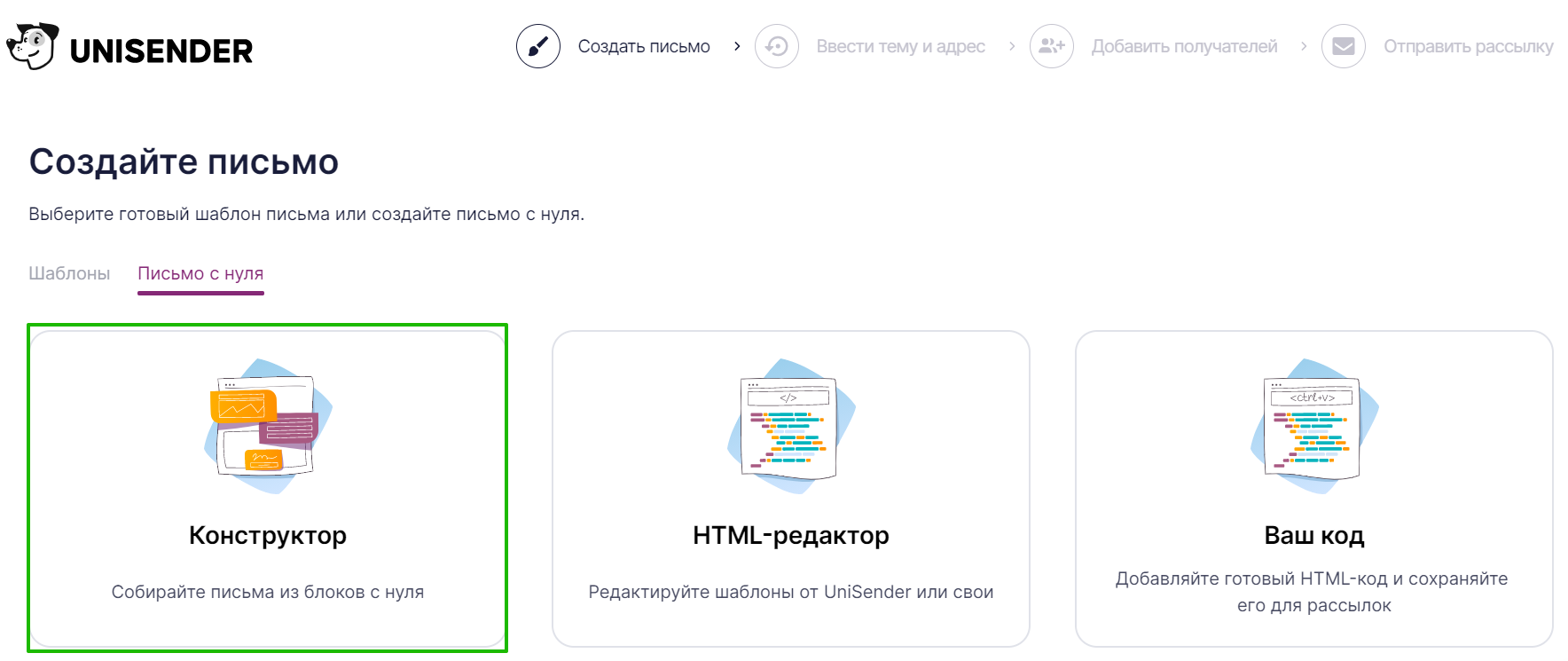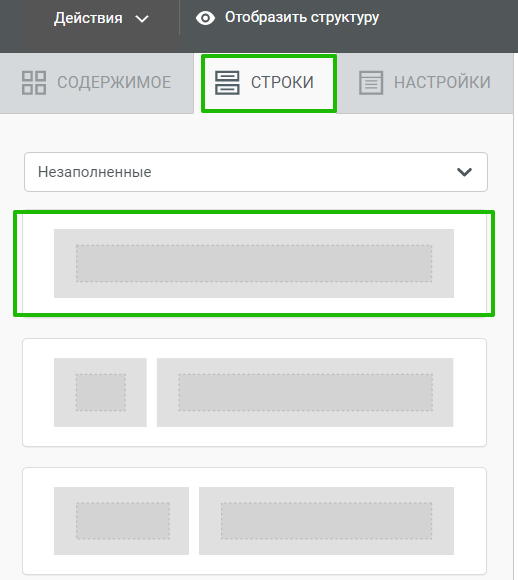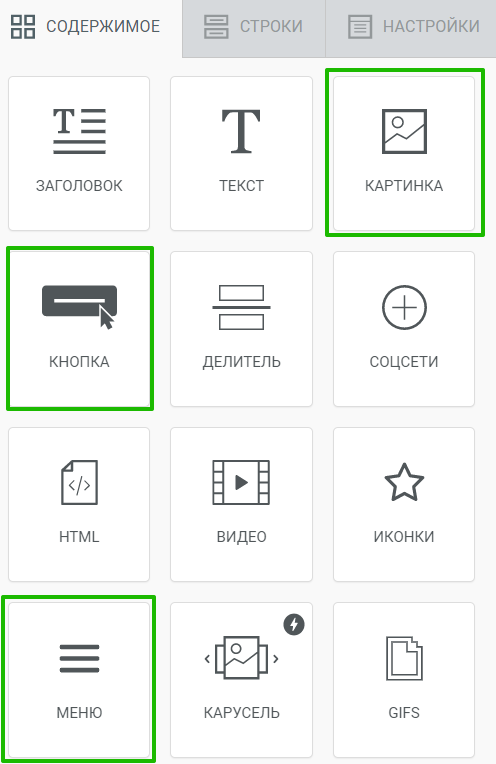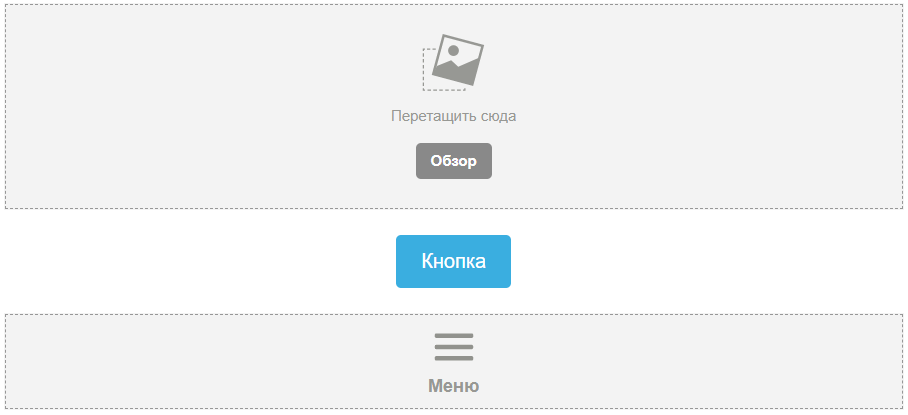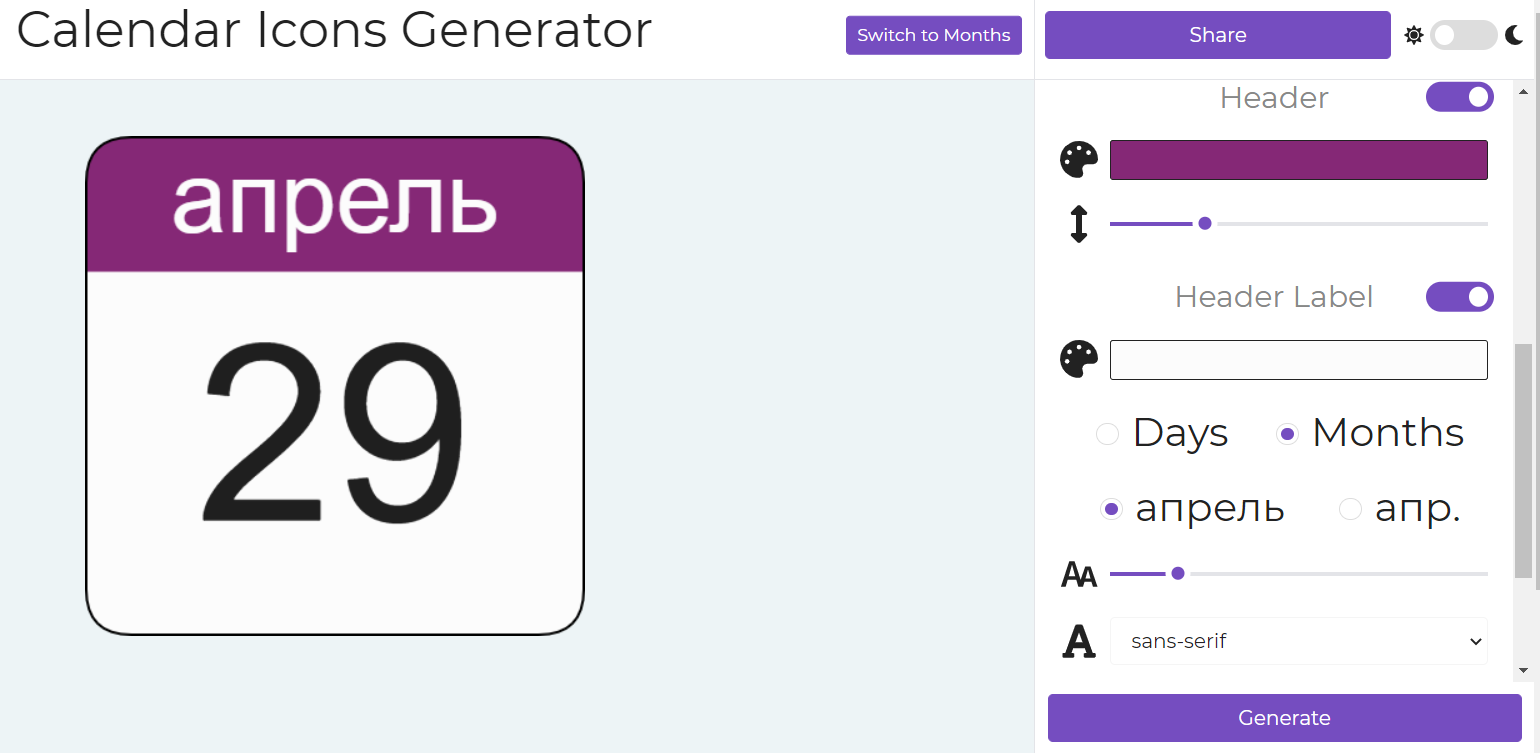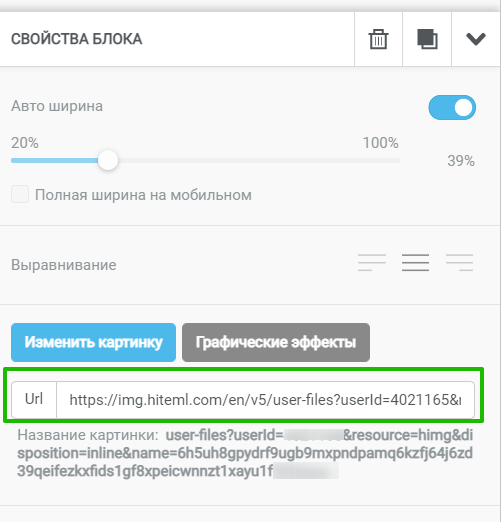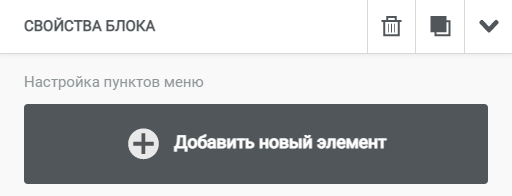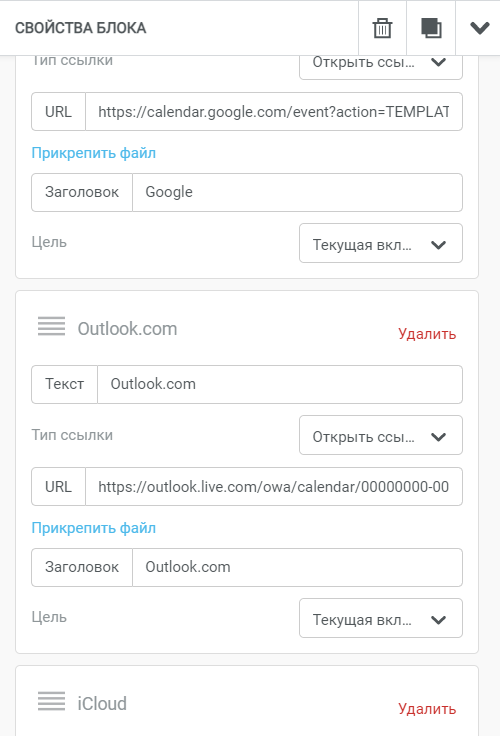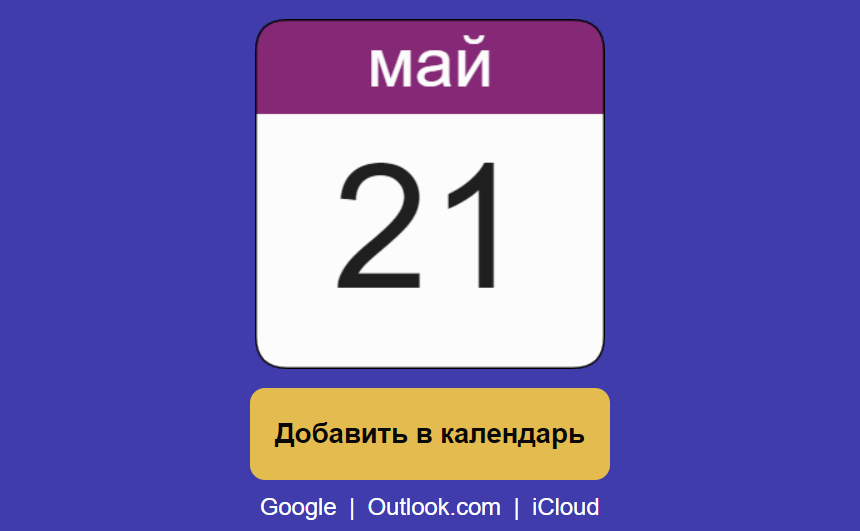Как поделиться своим гугл календарем
Как объединить несколько календарей Google
Эта статья представляет собой учебное пособие о том, как объединить несколько календарей Google в одном календаре.
Каковы преимущества Календаря Google?
Легко делиться всеми или только частью своего календаря с семьей, друзьями, коллегами и клиентами. Другие преимущества включают в себя:
Добавить новый календарь
Новые календари можно настроить только из браузера, но не из приложения Google Calendar. После создания вы можете получить к нему доступ из приложения.
Объединение других календарей Google
Помимо добавления своих собственных, вы можете объединить несколько календарей Google.
Как настроить календари
Настройте свой календарь, изменив его настройки. Наведите указатель мыши на название календаря слева и нажмите на три точки.
Откроется всплывающее окно со следующими параметрами:
Поделиться своим календарем
В Календаре Google вы можете создать несколько календарей, каждый из которых имеет свои настройки обмена. Ниже приведены несколько вариантов для обмена:
Помните, что предоставление полного разрешения кому-либо позволит им делиться вашим календарем с другими, редактировать и создавать события, а также отвечать на приглашения.
Поделиться существующим календарем
Выполните следующие действия или узнайте больше о том, как вы можете легко поделиться своим Календарем Google.
Вы можете поделиться своим календарем только с тем, у кого есть аккаунт Google.
Настройки разрешений
Как и настройки общего доступа в других приложениях Google, вы можете решать, как те, кому вы предоставляете доступ к вашему календарю, находят или вносят изменения в ваши события.
На приведенном выше снимке экрана показаны четыре параметра разрешения. Вот что означает каждый из них и что вы позволяете другим делать с вашим общим календарем.
Найти только свободные / занятые (скрыть детали)
Другие смогут увидеть только когда забронировано событие и когда есть свободное время. Они не увидят детали вашего мероприятия.
Посмотреть все детали события
Этот параметр разрешений позволяет другим пользователям видеть все детали событий (кроме личных), включая настройки часового пояса.
Внести изменения в события
При использовании этого параметра разрешения другие пользователи могут редактировать и добавлять события, находить сведения о каждом событии, в том числе частном, и навсегда удалять или восстанавливать события из корзины.
Вносить изменения и управлять обменом
Это разрешение позволяет другим пользователям добавлять и редактировать события, изменять параметры общего доступа, окончательно удалять календарь или восстанавливать из корзины, а также находить сведения обо всех ваших событиях, включая частные события.
Как синхронизировать все ваши календари
Если вы хотите увидеть все свои события в одном календаре, вы можете синхронизировать их вместе, выполнив следующие действия:
Чтобы различать события из разных календарей, разработайте систему цветовой кодировки. Например, используйте зеленый для рабочих событий и розовый для личных событий.
Как синхронизировать календарь Google с вашим iPhone
Чтобы синхронизировать Календарь Google с iPhone, выполните следующие действия:
Теперь вы будете видеть события вашего Календаря Google в календаре iPhone.
Как синхронизировать Календарь Google с вашим телефоном на Android
Устройства Android легко подключаются и синхронизируют все ваши календари с вашей учетной записью Google. Используйте приложение Google Calendar или приложение календаря, установленное на вашем телефоне.
Объединение нескольких календарей Google поможет вам оставаться организованным. Вы можете выбрать, чтобы увидеть все ваши события в одном календаре или выбрать, который вы хотите видеть в любое время.
Google Calendar. Групповой календарь для совместной работы (Декабрь 2021).
Table of Contents:
Вы можете предоставить общий доступ к Календарю Google, если вы хотите, чтобы кто-то другой или более одного человека имел доступ ко всем событиям календаря. Фактически, вы даже можете дать им разрешение на внесение изменений в календарь, чтобы они могли добавлять новые события.
Совместное использование календарей Календаря Google очень удобно в рабочих и семейных ситуациях. Например, вы можете составить семейный календарь со всеми назначениями вашего врача, школьным расписанием, рабочими часами, планами ужинов и т. Д. И поделиться им со своей семьей, чтобы каждый мог обновляться с новыми событиями, измененными событиями и т. Д.
В некоторых ситуациях обмена вы можете даже позволить другим людям добавлять в календарь новые события. Таким образом, любой, кто участвует в календаре, может добавлять новые события, изменять время события, если что-то появляется, удалять события, которые больше не действительны и т. Д.
Как поделиться календарем Google
Откройте Календарь Google.
НайдитеМои календари области слева от Календаря Google. Если вы не видите никаких календарей, нажмите или коснитесь стрелки, чтобы развернуть меню.
Наведите указатель мыши на календарь, который хотите открыть, и выберите меню справа от этого календаря. Меню представлено тремя сложными точками.
выберитеНастройки и совместное использованиечтобы открыть все настройки для этого конкретного календаря.
В правой части страницы находятся варианты совместного доступа:
Сделать доступным для общественности это одна настройка в разделе «Разрешения доступа», которую вы можете включить в Календаре Google, чтобы вы могли поделиться своим календарем буквально с тем, у кого есть URL. Если вы выберете этот параметр, вы можете выбратьСмотрите только свободные / занятые (скрыть подробности) или жеПросмотреть все данные мероприятия чтобы определить, сколько сведений может видеть публика в вашем календаре. После включения этой опции выберитеПОЛУЧИТЬ СОБСТВЕННУЮ СВЯЗЬ чтобы найти URL-адрес, необходимый для совместного использования календаря.
После того, как вы выбрали параметры совместного доступа, с которыми вам удобно, вы можете вернуться в свой календарь или выйти из страницы. Изменения сохраняются автоматически.
Слово о совместном использовании
Помните, что если вы делитесь своим календарем Календаря Google с общественностью, любой, у кого есть ссылка будут предоставлены любые разрешения, которые вы описываете. Большинство пользователей предпочитают делиться своим календарем с конкретными людьми, потому что они могут выбирать, кто, в частности, может получить доступ к календарю, а также дать людям возможность создавать новые события календаря в общем календаре.
На шаге 5, если вы еще немного прокрутите страницу обмена календарями, вы увидите другую область под названием «Интеграция календаря». Это позволяет встраивать события Календаря Google на ваш сайт, используя специальный код для встраивания, найденный на этой странице. Также есть секретная календарная ссылка, которую вы можете скопировать, если вы хотите дать людям возможность добавить календарь в свою программу календаря iCal.
Как поделиться Apple Music
Все любят отличную песню. Apple Music упрощает обмен музыкой, будь то обмен подпиской с семьей или просто отправка одной песни.
Как поделиться своим местоположением на iPhone или iPad
Предоставление вашим друзьям и близким информации точно, где вы находитесь, просто использует ваш iPhone. Отправьте свое местоположение GPS, и они быстро найдут вас.
Как поделиться своим календарем Outlook
Outlook предоставляет множество способов совместного использования календаря. Узнайте, как разделить календарь Outlook с другими пользователями в вашей организации или с кем-либо вообще.
Как поделиться своим календарем Google
Если вы хотите, чтобы друзья, семья или коллеги были в курсе своего расписания, вы можете поделиться Календарем Google всего за несколько кликов.
Совместное использование вашего Календаря Google — отличный способ держать других в курсе вашего расписания. Будь то супруг (а), родитель, коллега или друг, вы можете легко поделиться своим календарем и установить для него разрешения.
Здесь мы покажем вам, как поделиться Календарем Google и как прекратить совместное использование, если вы передумаете в будущем.
Поделиться календарем Google
В настоящее время вы можете настроить общий доступ на веб-сайте Календаря Google, но не в мобильном приложении. Итак, посетите Календарь Google, войдите в систему и выполните следующие действия, чтобы поделиться своим календарем.
Затем вы вернетесь на экран настроек и увидите тех, с кем вы поделились, в Делитесь с конкретными людьми раздел. Как видите, вы можете использовать раскрывающийся список рядом с их именем, чтобы настроить эти разрешения.
Поделиться общедоступным календарем Google
Если вы хотите публично поделиться календарем, созданным в Календаре Google, вы включаете эту функцию, а затем берете ссылку, чтобы отправить ее другим, если хотите.
Затем вы можете нажать Получить ссылку, которой можно поделиться с возможностью скопировать эту ссылку и поделиться ею напрямую с другими.
Прекратить публиковать календарь Google
Вы можете легко прекратить совместное использование Календаря Google с определенными людьми или общественностью. Вам не будет предложено подтвердить одно из следующих действий, поэтому убедитесь, что вы хотите прекратить совместное использование, прежде чем предпринимать какие-либо действия.
Прекратить делиться с людьми
Вернуться к Настройки и совместное использование > Делитесь с конкретными людьми для календаря (где вы изначально настроили совместное использование). Кликните значок Икс справа от человека, с которым вы хотите больше не делиться.
Прекратить публиковать публично
Возвращаться Настройки и совместное использование > Разрешения на доступ к событиям для календаря и выключите переключатель для Сделать общедоступным.
Совместное использование вашего Календаря Google может упростить планирование мероприятий или просто следить за расписанием, будь то личный или рабочий календарь.
Поделиться ссылкой на календарь в email-рассылке
Многие пользователи для планирования задач используют сервисы календарей: Google Календарь, Outlook, iCloud. Чтобы участники не забыли о вашем мероприятии и включили его в свои планы, дайте им возможность добавить событие в свой календарь прямо из письма.
italki предлагает добавить напоминание об уроке в iCal или в Google Календарь
Рассмотрим подробно, как получить ссылку на мероприятие из календаря в разных сервисах и как добавить её в email-рассылку.
Как поделиться календарём
Есть два основных способа, как можно добавить событие себе в календарь, — открыть файл ICS или открыть прямую ссылку на календарь.
Файл ICS
ICS — это общепринятый формат файла для календарей. Большинство сервисов и приложений для календарей поддерживают его. Чтобы добавить мероприятие в свой календарь, подписчику нужно скачать файл и открыть его.
Универсальность. Подписчики смогут открыть файл на любом устройстве.
Файл нужно будет разместить в файловом хранилище. Это не так удобно, как просто скопировать ссылку.
Ссылка
Здесь всё просто — календарь генерирует ссылку, вы копируете её и вставляете в письмо. Подписчик кликает по ссылке и добавляет мероприятие в свой календарь.
Удобство. Не нужно размещать файлы в облаке, а получателям не придется ничего скачивать.
Разные календари генерируют ссылки в разных форматах, которые не всегда поддерживают другие сервисы. Если вы хотите охватить широкую аудиторию, придётся создавать ссылки в каждом календаре отдельно.
Какой способ выбрать
Если вы уверены, что все подписчики используют конкретный сервис для календарей, вы можете взять ссылку в этом сервисе и использовать её. Если такой информации нет, лучше вставить в письмо ссылку на файл ICS, этот вариант более универсален. Дополнительно вы можете сгенерировать ссылки в нескольких популярных сервисах и добавить их в письмо.
Также учитывайте, что в некоторых сервисах можно делиться только конкретным мероприятием из календаря, а в других — всем календарём.
В таблице ниже мы сравнили популярные сервисы календарей по их возможностям: